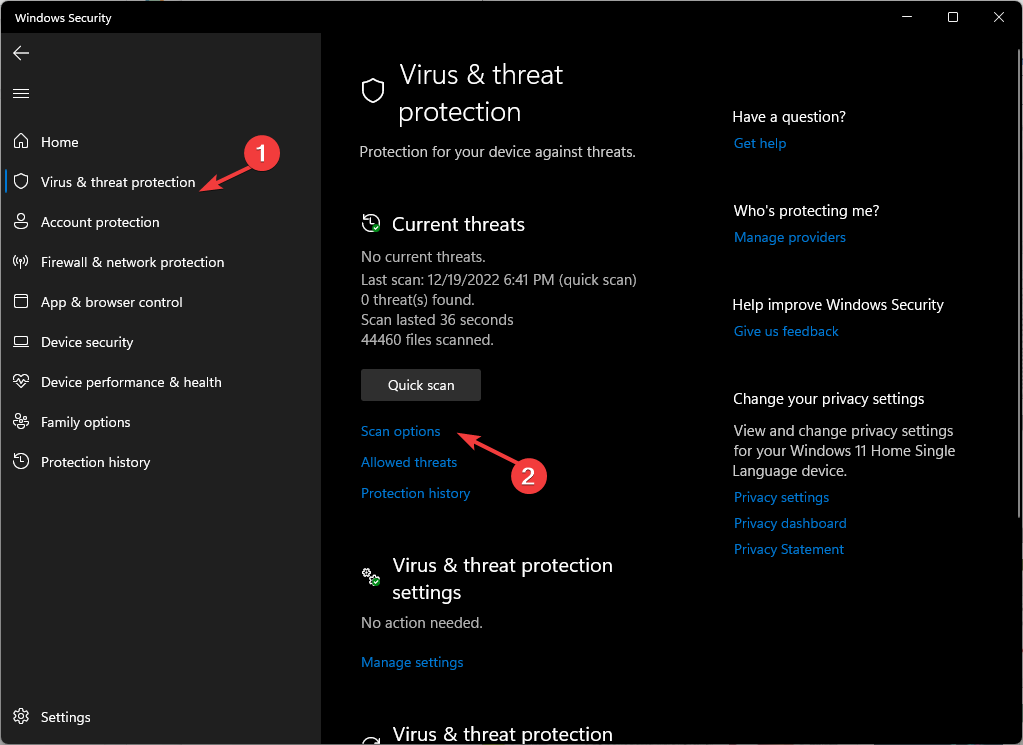قم بتنزيل وتثبيت أحدث SSU يدويًا لحل الخطأ
- يمكن أن تؤدي مكونات التحديث التالفة إلى حدوث أخطاء في التحديث مثل 0x800f0823.
- قم بتثبيت تحديثات مكدس الخدمة التي تتوافق مع بنية جهاز الكمبيوتر الخاص بك وبنيته.
- تحقق من وجود تحديثات بانتظام للحفاظ على جهاز الكمبيوتر الخاص بك محدثًا وخاليًا من الأخطاء.

Xالتثبيت عن طريق النقر فوق ملف التنزيل
- قم بتنزيل Fortect وتثبيته على جهاز الكمبيوتر الخاص بك.
- ابدأ عملية مسح الأداة للبحث عن الملفات الفاسدة التي هي مصدر المشاكل.
- انقر بزر الماوس الأيمن فوق ابدأ الإصلاح لحل مشكلات الأمان والأداء مع جهاز الكمبيوتر الخاص بك.
- تم تنزيل Fortect بواسطة 0 القراء هذا الشهر.
أبلغ العديد من قرائنا عن 0x800f0823 خطأ أثناء محاولة تحديث أجهزة الكمبيوتر الخاصة بهم. الخطأ ليس مألوفًا لمعظم المستخدمين ويمنع تثبيت تحديثات Windows.
لذلك ، في هذه المقالة ، سنناقش أسباب خطأ تحديث Windows 0x800f0823 وكيفية إصلاحه.
- ما الذي يسبب خطأ تحديث Windows 0x800f0823؟
- كيف يمكنني إصلاح خطأ تحديث Windows 0x800f0823؟
- 1. قم بتشغيل مستكشف أخطاء Windows Update ومصلحها
- 2. أعد تعيين مكونات Windows Update يدويًا
- 3. قم بتشغيل فحص DISM
- 4. قم بتنزيل وتثبيت أحدث SSU يدويًا
ما الذي يسبب خطأ تحديث Windows 0x800f0823؟
فيما يلي بعض الأسباب الأكثر شيوعًا للخطأ 0x800f0823:
- مكونات التحديث الفاسدة - أثناء البحث عن التحديثات ، يمكن أن تتلف المكونات لعدة أسباب ، مما يؤدي إلى ظهور الخطأ 0x800f0823.
- مكدس خدمة قديم - تصدر Microsoft تحديثات مكدس الخدمة العادية (SSU) لنظام التشغيل Windows ؛ قد يؤدي تشغيل إصدار قديم إلى حدوث أخطاء في التحديث.
الآن بعد أن عرفنا الأسباب الكامنة وراء مشكلة التحديث هذه ، دعنا نحاول إصلاحها بالحلول أدناه.
كيف يمكنني إصلاح خطأ تحديث Windows 0x800f0823؟
قبل الشروع في حلول استكشاف الأخطاء وإصلاحها المتقدمة ، تأكد من إجراء الفحوصات التالية:
- أعد تشغيل الكمبيوتر.
- تأكد من أن لديك اتصال إنترنت موثوق.
- قم بتسجيل الدخول كمسؤول.
إذا استمر الخطأ ، فيما يلي أفضل تقنيات استكشاف الأخطاء وإصلاحها لإصلاح خطأ تحديث Windows 0x800f0823.
1. قم بتشغيل مستكشف أخطاء Windows Update ومصلحها
- اضغط على شبابيك مفتاح + أنا لفتح ملف إعدادات برنامج.
- انقر نظام واختر استكشاف الاخطاء.

- في الجزء الأيمن ، انقر فوق تحديث ويندوز واختر يجري.

- اسمح بتشغيل مستكشف الأخطاء ومصلحها بالكامل وأجب على المطالبات وفقًا لذلك لإصلاح الخطأ.
- إذا حدد مستكشف الأخطاء ومصلحها موقع أي أخطاء في Windows Update ، فسيحاول إصلاحها.
نصيحة الخبراء:
برعاية
يصعب معالجة بعض مشكلات الكمبيوتر ، خاصةً عندما يتعلق الأمر بملفات النظام المفقودة أو التالفة ومستودعات Windows.
تأكد من استخدام أداة مخصصة ، مثل فورتكت، والتي ستقوم بمسح واستبدال الملفات المعطلة بإصداراتها الحديثة من مستودعها.
يستطيع مستكشف أخطاء التحديث ومصلحها تحديد وإصلاح الأخطاء المتعلقة بتحديثات Windows.
2. أعد تعيين مكونات Windows Update يدويًا
- اضغط على شبابيك نوع المفتاح كمد في شريط البحث ، انقر بزر الماوس الأيمن على النتيجة المعروضة ، وحدد تشغيل كمسؤول.
- انقر نعم لمنح موجه الأوامر وصول المسؤول في ملف التحكم في حساب المستخدم (UAC) نافذة او شباك.
- قم بتشغيل الأوامر التالية خطوة بخطوة:
بت توقف صافيتوقف صافي wuauservصافي توقف cryptsvcren٪ systemroot٪ \ softwaredistribution softwaredistribution.bakren٪ systemroot٪ \ system32 \ catroot2 catroot2.bak
- الآن ، أدخل ما يلي:
بتات البداية الصافيةبداية net wuauservبدء صافي cryptsvc
- بمجرد تنفيذ جميع الأوامر ، أغلق موجه الأوامر ، وأعد تشغيل الكمبيوتر للتحقق مما إذا كان الخطأ قد تم إصلاحه.
إذا كان تحديث Windows يحتوي على مكونات تالفة ، فقد يؤدي ذلك إلى الخطأ 0x800f0823 ؛ تؤدي إعادة تعيين المكونات إلى إعادة Windows Update إلى حالته الافتراضية ، مما يؤدي إلى التخلص من جميع الأخطاء والأخطاء.
هنا دليل مفصل يوضح لك كيفية الإصلاح حدث خطأ في Windows Update في Windows 11.
3. قم بتشغيل فحص DISM
- اضغط على شبابيك مفتاح ، اكتب كمد، وانقر بزر الماوس الأيمن على النتيجة المعروضة ، وحدد تشغيل كمسؤول.
- انقر نعم لمنح التطبيق حق الوصول الإداري في التحكم في حساب المستخدم نافذة او شباك.
- اكتب هذا في نافذة موجه الأوامر ، واضغط على يدخل:
DISM.exe / عبر الإنترنت / تنظيف الصورة / استعادة الصحة
- انتظر حتى يكتمل الفحص ، وأعد تشغيل الكمبيوتر.
سيساعد فحص DISM في الإصلاح ملفات تحديث Windows التالفة وحل الخطأ 0x800f0823.
- ما هو Node.exe وهل يجب عليك إزالته؟
- 0x800ac472 خطأ في Excel: كيفية إصلاحه في 4 خطوات
4. قم بتنزيل وتثبيت أحدث SSU يدويًا
- اضغط على شبابيك نوع المفتاح وينفروضرب يدخل (لاحظ رقم KB الذي يعمل على جهاز الكمبيوتر الخاص بك).
- في النافذة التالية ، تحقق من إصدار Windows و Build لمعرفة إصدار التحديث المراد تنزيله.

- اضغط على شبابيك مفتاح ، واكتب اسم المتصفح الخاص بك في شريط البحث ، واضغط على يدخل.
- انتقل إلى صفحة كتالوج Microsoft Update، انسخ والصق ملف رقم KB في شريط البحث ، واضغط على يدخل.
- انقر فوق الذي يتوافق مع بنية جهاز الكمبيوتر الخاص بك ، وانقر فوق تحميل زر.

- في النافذة المنبثقة التالية ، انقر فوق الارتباط الذي يحمل ملف ملحق .msu ، وانتظر حتى يتم تنزيل الملف.

- بمجرد اكتمال التنزيل ، انقر نقرًا مزدوجًا فوقه واتبع التعليمات التي تظهر على الشاشة لإكمال التثبيت.
- بمجرد اكتمال التثبيت ، أعد تشغيل الكمبيوتر وتحقق لمعرفة ما إذا تم إصلاح الخطأ.
إذا كنت قد جربت جميع الحلول وظل الخطأ غير ثابت ، فسيتعين عليك تنزيل آخر تحديث لمكدس الخدمة وتثبيته يدويًا لإصلاحه.
هذه هي أفضل الطرق لإصلاح خطأ تحديث مكدس الخدمة 0x800f0823. إذا كانت لديك أسئلة أخرى ، فيرجى تركها في التعليقات أدناه.
هل ما زلت تواجه مشكلات؟
برعاية
إذا لم تحل الاقتراحات المذكورة أعلاه مشكلتك ، فقد يواجه جهاز الكمبيوتر الخاص بك مشكلات أكثر خطورة في نظام التشغيل Windows. نقترح اختيار حل الكل في واحد مثل فورتكت لإصلاح المشاكل بكفاءة. بعد التثبيت ، فقط انقر فوق ملف عرض وإصلاح زر ثم اضغط ابدأ الإصلاح.